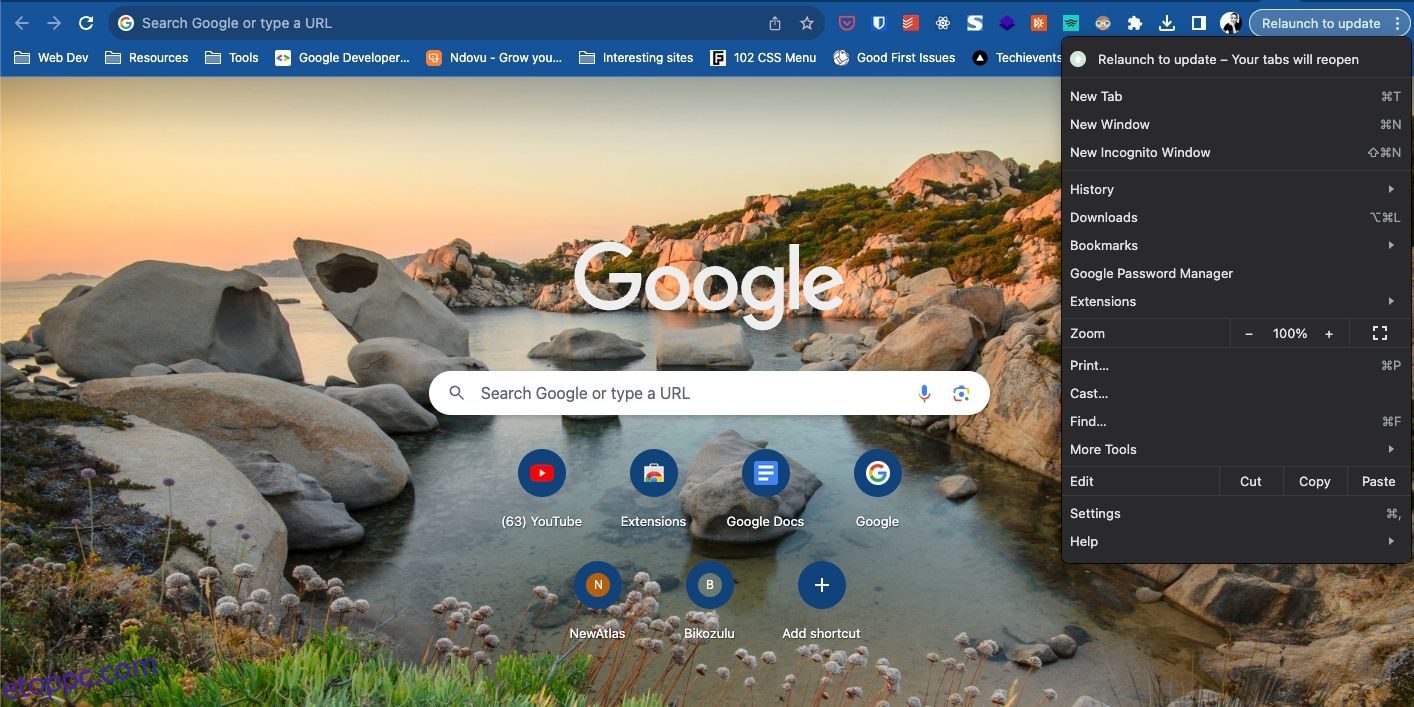Tartalomjegyzék
Kulcs elvitelek
- A YouTube gyorsítótárának törlése tárhelyet szabadíthat fel, és kijavíthatja az alkalmazáshibákat. iOS rendszeren el kell távolítania az alkalmazást, Androidon azonban használhatja a Beállítások alkalmazást.
- A webhelyböngésző YouTube gyorsítótárának törléséhez törölnie kell a böngésző teljes gyorsítótárát.
A YouTube alkalmazás által elfoglalt tárhely csökkentésének egyik módja a gyorsítótár törlése. Ha ezzel a problémával szembesül, a következőket kell tudnia arról, hogyan ürítheti ki YouTube-gyorsítótárát tárhely felszabadítása vagy az alkalmazáshibák kijavítása érdekében.
A YouTube gyorsítótár törlése iOS rendszeren
iPhone-on az Apple nem biztosít külön funkciót az alkalmazások gyorsítótárának törlésére. Az egyetlen elérhető megoldás az alkalmazás eltávolítása.
Ha törölni szeretné a YouTube gyorsítótárat az iPhone alkalmazáshoz, kövesse az alábbi lépéseket:
Alternatív megoldásként, ha a YouTube ikonja van a kezdőképernyőn, nyomja meg és tartsa lenyomva a menü felébresztéséhez. Végül érintse meg az Alkalmazás eltávolítása elemet, majd válassza az Alkalmazás törlése > Törlés lehetőséget.
Ezzel eltávolítja a YouTube-ot az eszközéről a gyorsítótárazott adataival és az alkalmazáshoz kapcsolódó minden egyéb adattal, valamint az Ön beállításaival együtt. Ezt követően töltse le és telepítse a YouTube-ot, mint bármely alkalmazást az App Store-ból az újrakezdéshez.
A YouTube alkalmazás gyorsítótárának törlése Androidon
Ha Androidon használod a YouTube-ot, akkor nem kell eltávolítanod az alkalmazást a gyorsítótárazott adatok törléséhez, mint például az iOS rendszeren. A YouTube gyorsítótárát eltávolíthatja a Beállítások alkalmazás egy erre a célra szolgáló eszközével.
A különböző Android-verziók és egyéni felületek miatt előfordulhat, hogy az utasítások nem egyeznek pontosan az eszközön látottakkal.
A YouTube alkalmazás gyorsítótárának törléséhez Androidon kövesse az alábbi lépéseket:
A folyamat azonnal megkezdődik. Tudni fogja, hogy a folyamat befejeződött, ha a gyorsítótár-adatok által elfoglalt hely nulla.
A YouTube gyorsítótárának törlése a webböngészőben
A YouTube gyorsítótárának törléséhez a böngészőben a teljes böngésző gyorsítótárát ki kell törölnie. Szerencsére van mód a cookie-k és a gyorsítótár eltávolítására a Chrome-ban és más asztali böngészőkben.
a használt böngészőtől függően a lépések eltérőek lehetnek. Például a Safari gyorsítótárának törléséhez először engedélyeznie kell a Fejlesztés menüt.
Olvassa el a lépésenkénti utasításokat a Chrome, Edge és Firefox gyorsítótárának törlésével kapcsolatban.
Google Chrome-ban
Ha Chrome-ot használ, kövesse az alábbi lépéseket a gyorsítótár törléséhez:
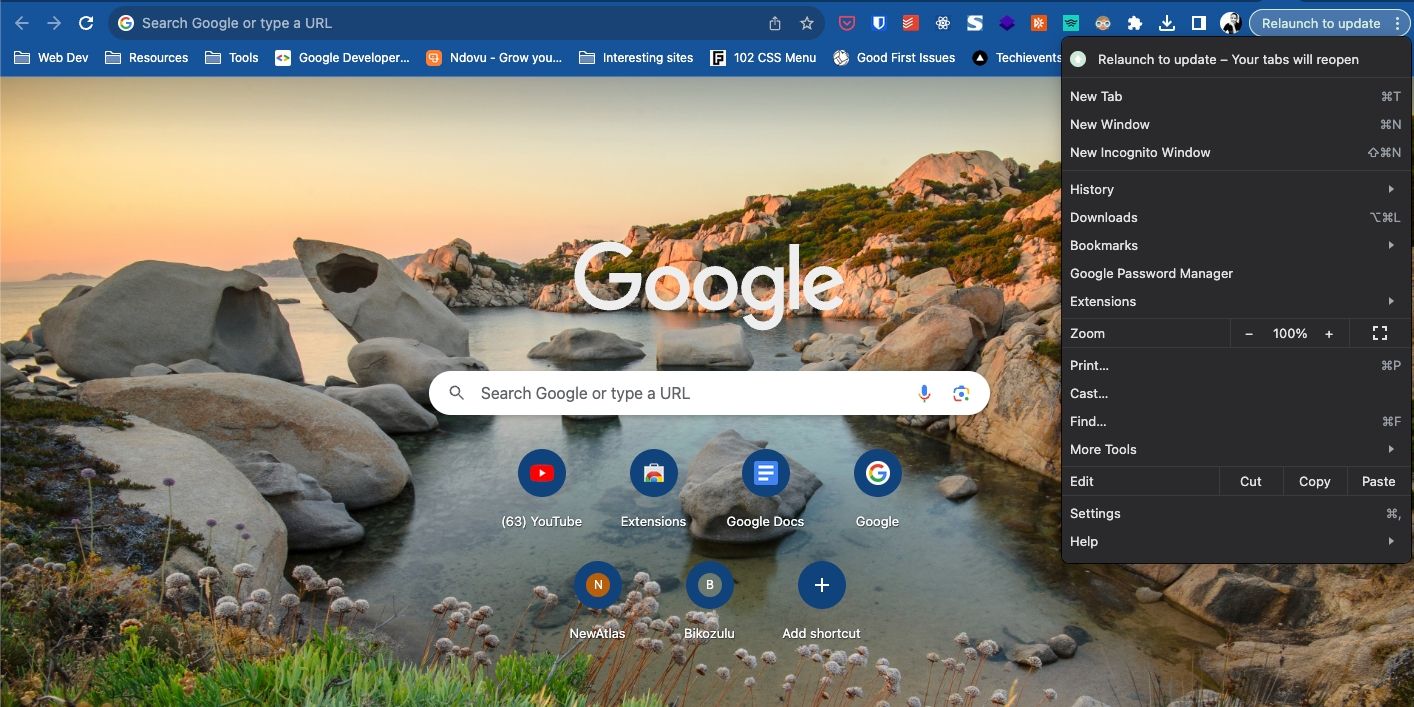
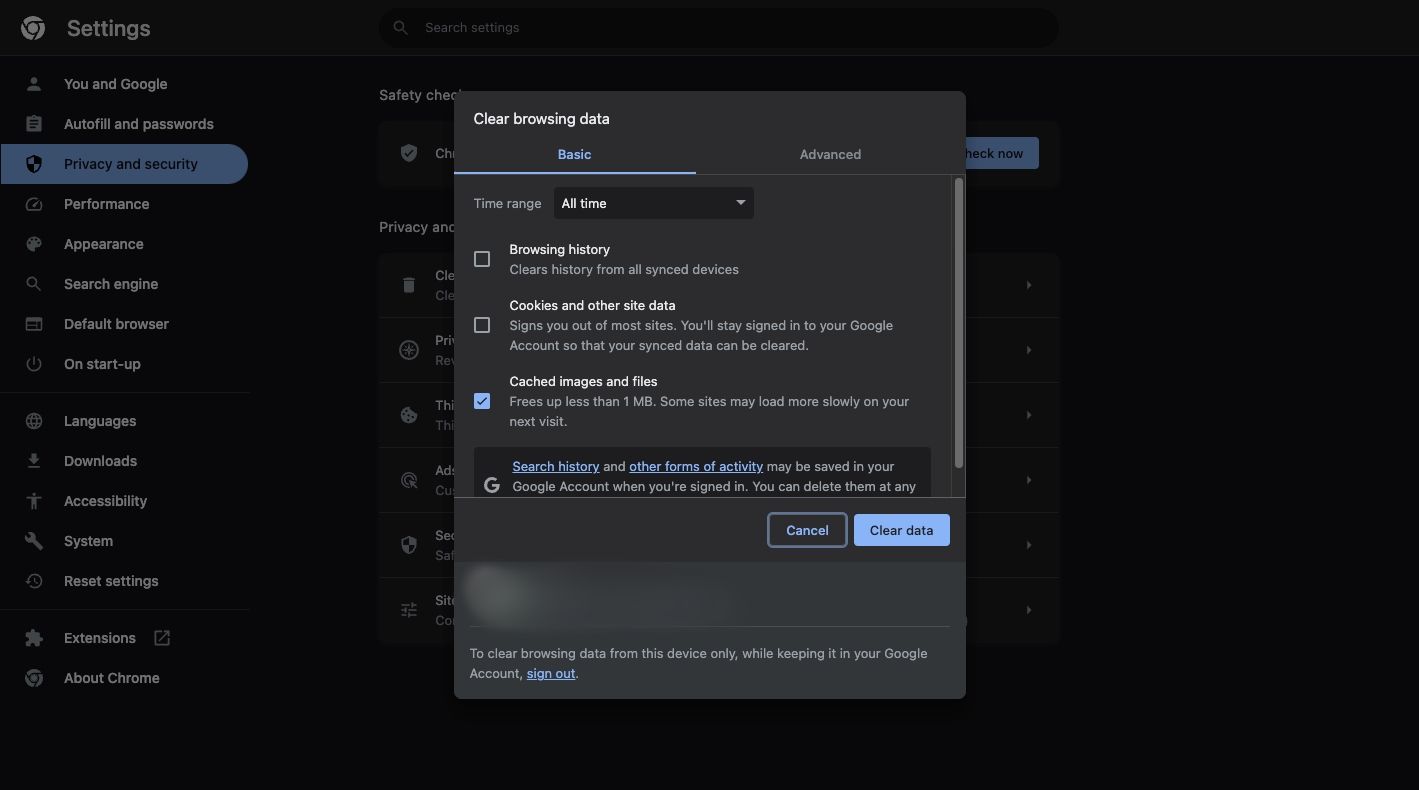
A Chrome azonnal törli a gyorsítótárat.
A Microsoft Edge-ben
A Microsoft Edge gyorsítótáradatainak törlése a következőképpen történik:
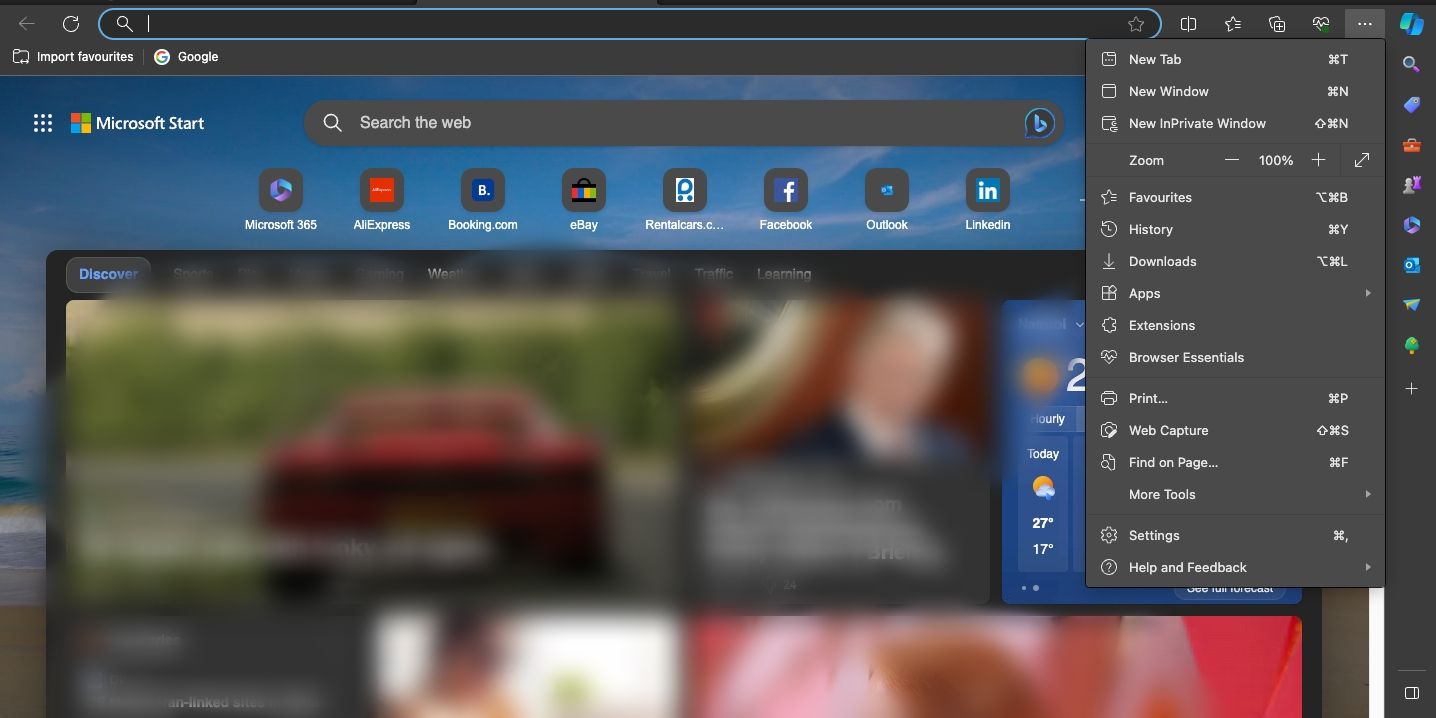
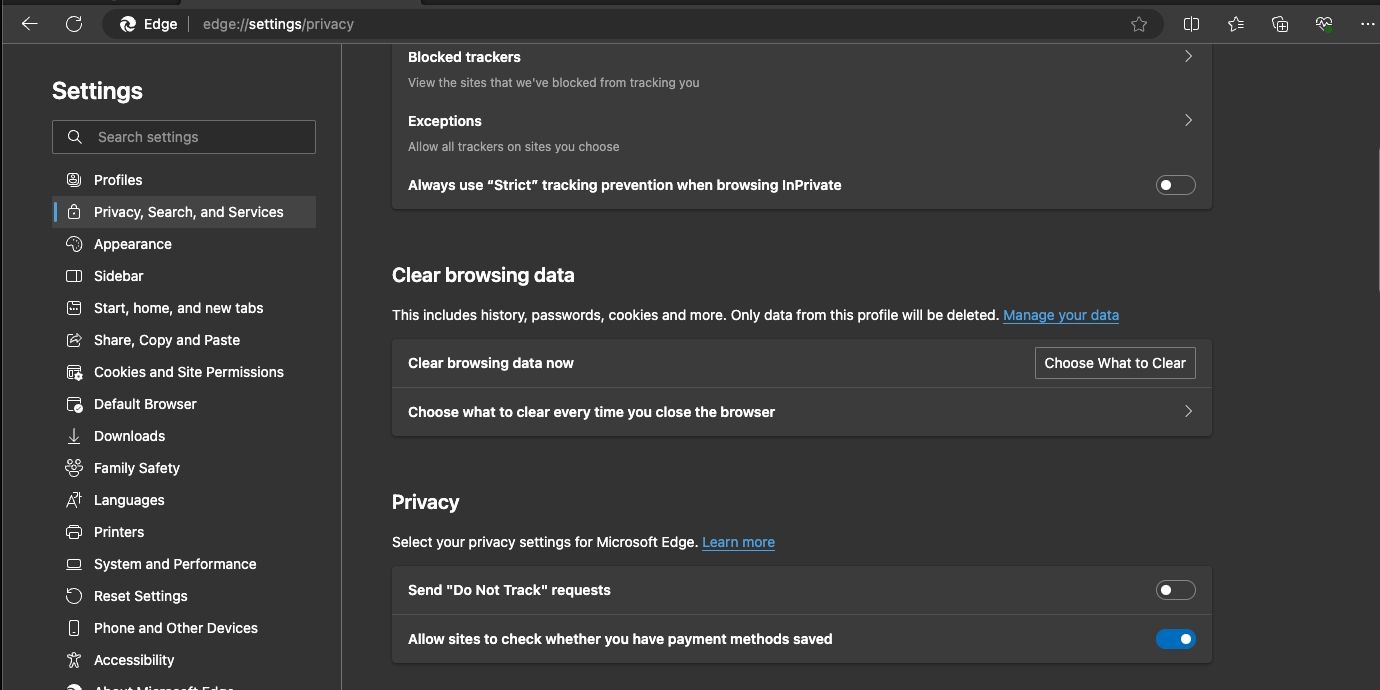
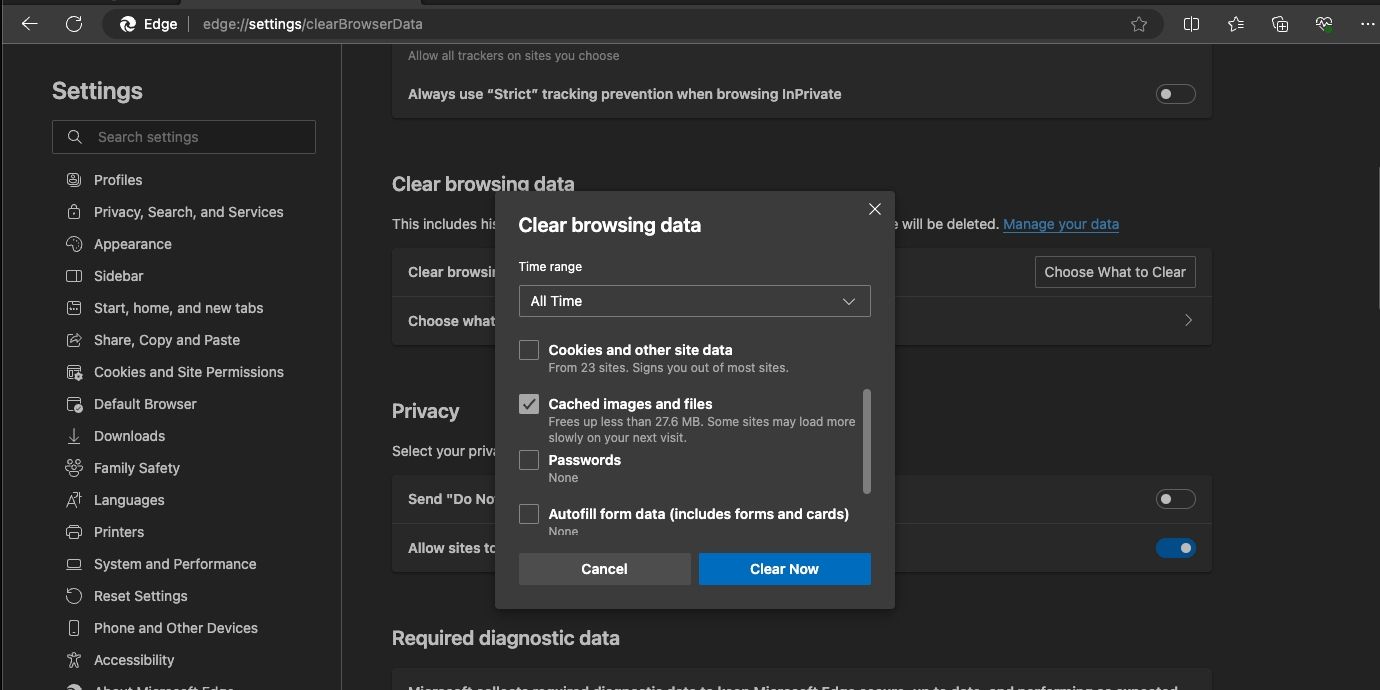
Az Edge minden webhely gyorsítótárát törli, beleértve a YouTube-ot is.
Firefoxban
Firefoxban kövesse az alábbi lépéseket:
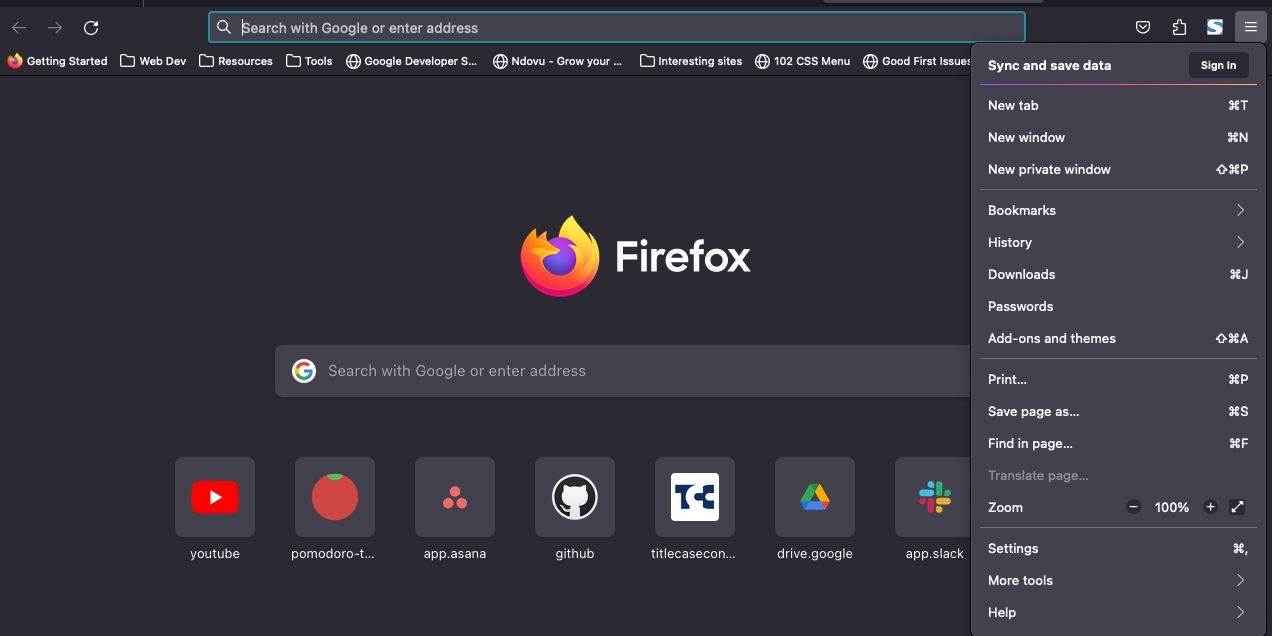
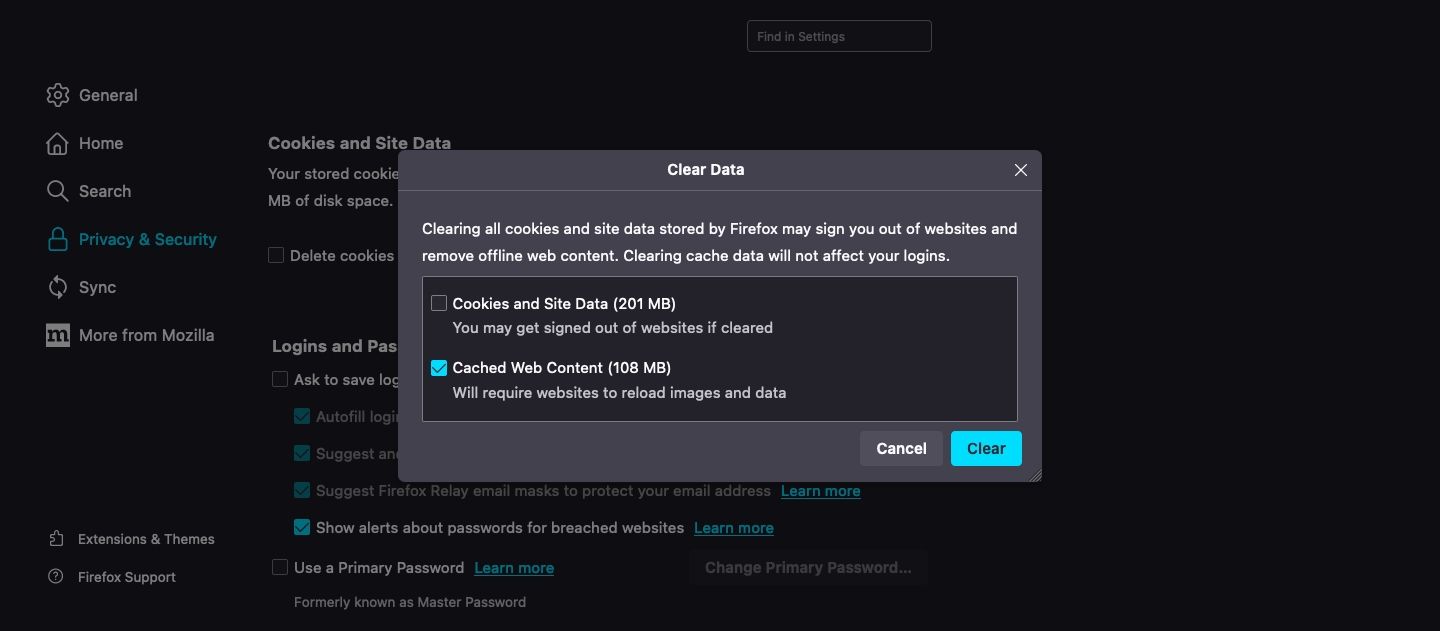
Szerezze vissza tárhelyét a YouTube gyorsítótárának törlésével
Bármennyire is segít a gyorsítótárazott adatok a teljesítmény javításában, ezek az adatok gyorsan felemésztik a tárhelyet, ha nem jelölik be őket. Ha rendszeresen használja a YouTube-ot, az alkalmazás gyorsítótárazott adatai majdnem egy gigabájt vagy több is lehetnek. A tárhely visszaszerzésének egyetlen módja a gyorsítótárazott adatok törlése és újraindítás.
A folyamat néhány érintéssel elérhető Androidon, de iOS-en törölnie kell az alkalmazást, majd újra telepítenie kell. Bármelyik platformot is használja a YouTube eléréséhez, az utasításaink segítenek elérni ugyanazt az eredményt. Ne feledje, hogy ez nem egyszeri javítás. Ezt rendszeresen meg kell tennie, különösen, ha az eszköz nem rendelkezik elegendő tárhellyel.